在win10系统中,使用电脑聊天和黑色使我们更容易沟通,但耳机有时声音很小,这种情况相信用户遇到过,所以win10系统耳机声音很小,如何调整,实际上调整方法也很简单,下面分享win10耳机声音很小的调整方法。
win10系统耳麦声音小的解决方法:
1.在Windows10系统桌面上,右键点击屏幕左下角的开始按钮,在弹出菜单中选择设置菜单项。
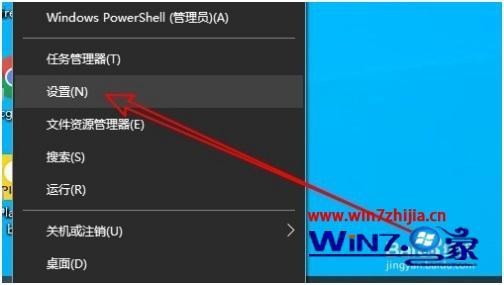
2.然后在打开的Windows10设置窗口中点击系统图标。
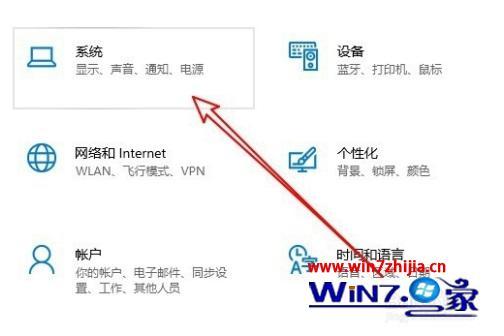
3.点击左侧边栏的声音菜单项,打开系统窗口。
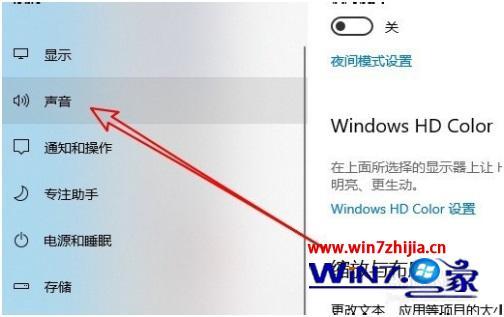
4.然后点击右窗中声控面板的快速链接。

5.此时,打开Windows10的声音设置窗口,点击窗口中的录制选项卡。
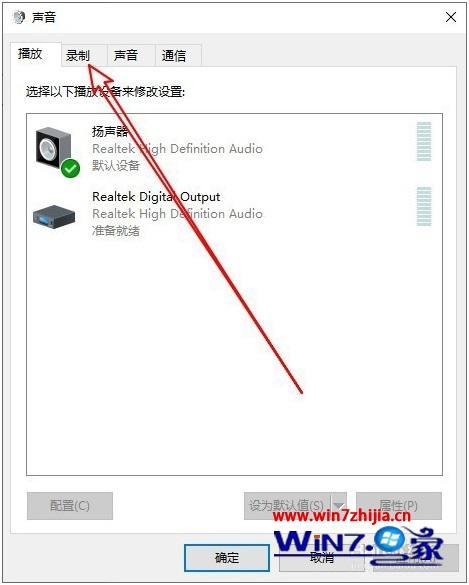
6.然后点击打开的声音窗口中选择的麦克风菜单项,然后点击右下角的属性按钮。
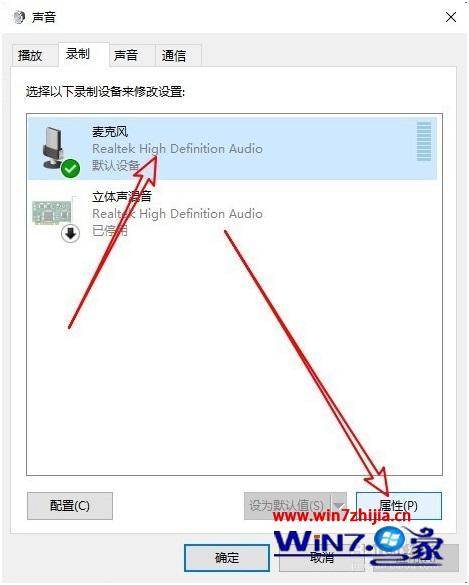
7.点击打开的麦克风属性窗口中的等级选项卡。
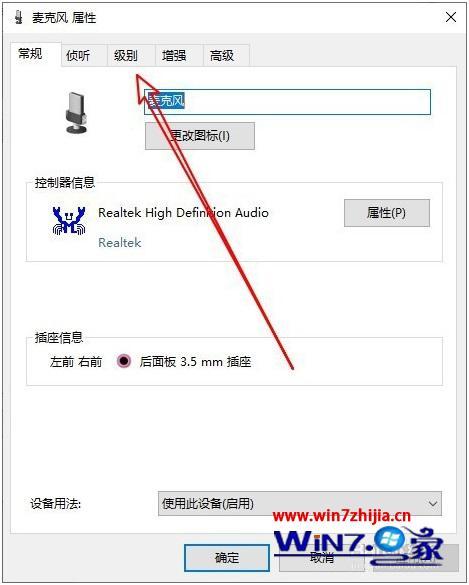
接下来,麦克风的音量可以在打开的级别窗口中进行调整。
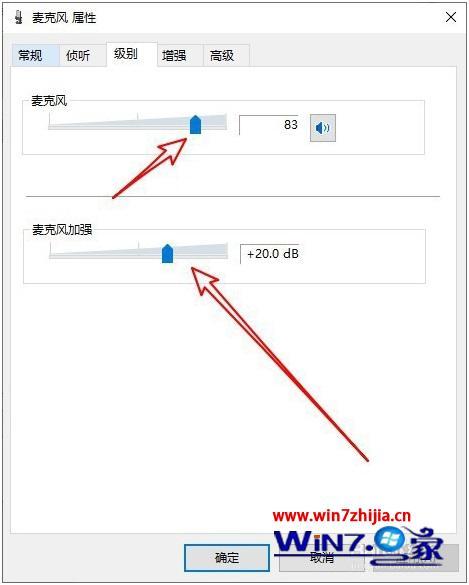
以上是win10系统耳麦声音小的调整方法,需要调整耳麦声音大小的朋友可以按照上述方法进行调整。